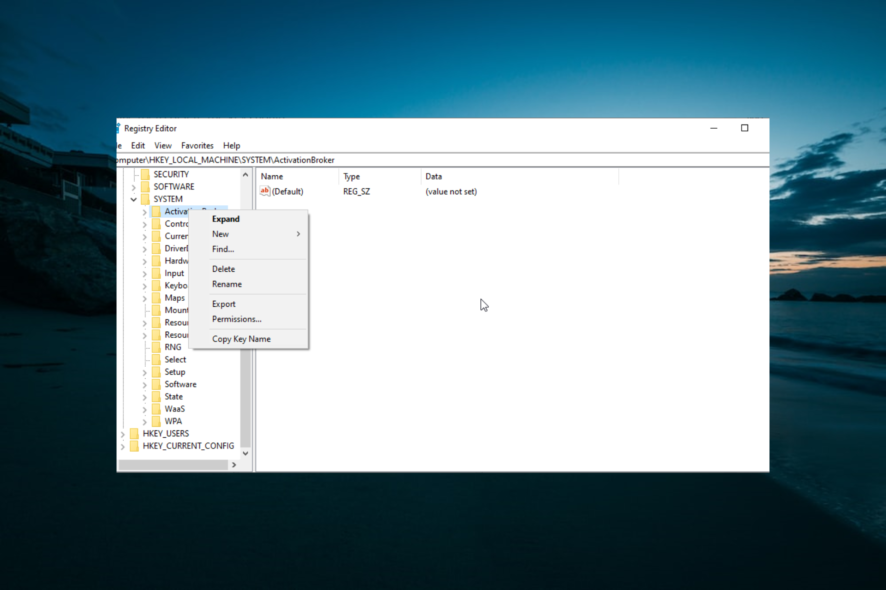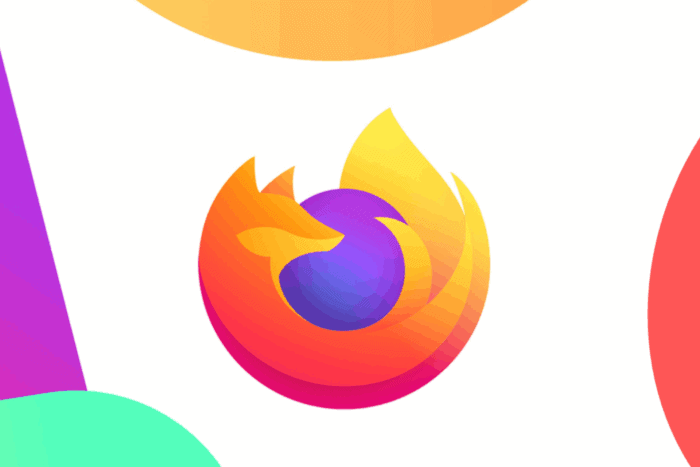7 Einfache Lösungen zur Behebung des Rundll32.exe-Fehlers in Windows
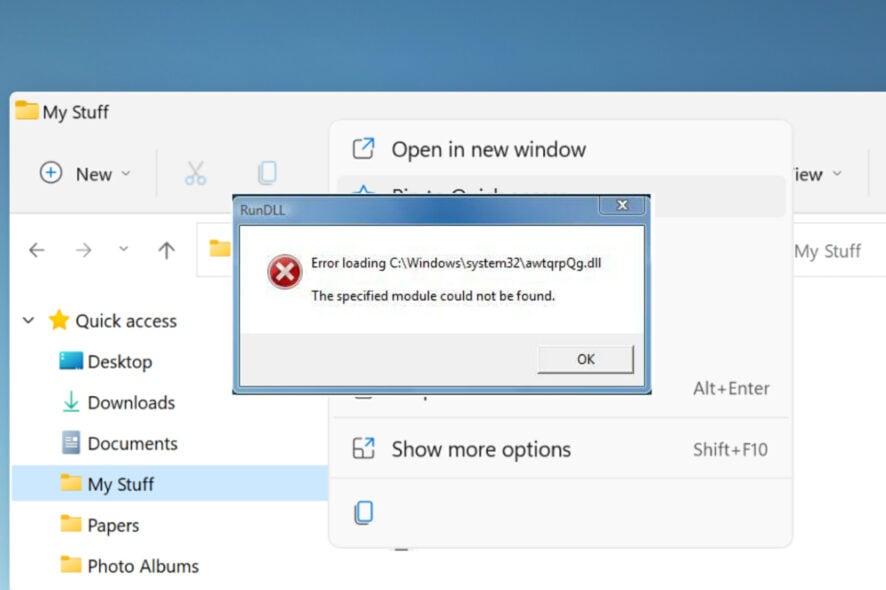
Rundll32.exe-Dateien sind Systemprozesse, die mit der Funktion von Windows 10 verbunden sind. Diese Dateien sind Teil eines Code-Netzwerks, das viele Programme auf Ihrem Computer verbindet.
Die Wiederverwendung des gleichen Codes für verschiedene Programme erhöht die Verarbeitungsleistung und den Speicher Ihres Systems. Aufgrund der komplexen Natur dieser Code-Netzwerke treten jedoch manchmal Fehler auf.
Was bedeutet der RunDLL-Fehler?
Korrupten DLL-Dateien sind hauptsächlich die Ursache für Rundll32.exe-Fehler, fehlende DLL-Dateien, eine gelöschte oder von einem Virus befallene gemeinsame DLL-Datei oder falsche DLL-Einträge in der Windows-Registrierung.
Der Rundll32.exe-Fehler kann spezifische Probleme auf Ihrem PC verursachen. In Bezug auf diesen Fehler haben Benutzer die folgenden Probleme berichtet:
- Rundll32.exe-Fehler Windows 10 und frühere Versionen (Windows 7, 8.1, XP) – Dieser Fehler kann in jeder Version von Windows auftreten, einschließlich älterer Versionen.
- Rundll32.exe-Virus, Fehler im USB-Stick – Wenn Sie diesen Fehler beim Anschließen eines USB-Sticks erhalten, könnte Ihr USB-Stick mit Malware infiziert sein. Um das Problem zu beheben, verwenden Sie Ihr Antivirus-Tool und führen Sie einen detaillierten Scan Ihres USB-Sticks durch.
- Rundll32.exe-Anwendungsfehler – Manchmal kann dieses Problem durch Ihr Antivirus verursacht werden. Möglicherweise müssen Sie einige Einstellungen ändern, um das Problem zu beheben und zu überprüfen, ob das das Problem löst.
- Rundll32.exe-Fehler: Einstiegspunkt nicht gefunden, Speicher konnte nicht geschrieben werden, Prozess öffnen – Viele Probleme können durch Rundll32.exe verursacht werden. Wenn Sie einen dieser Fehler haben, versuchen Sie, SFC- und DISM-Scans auszuführen und zu überprüfen, ob das Ihr Problem behebt.
- Rundll32.exe zur Laufzeitfehler, Herunterfahrfehler – Dieser Fehler kann manchmal auftreten, wenn Sie versuchen, Ihren PC herunterzufahren. Wenn dies geschieht, müssen Sie möglicherweise eine Systemwiederherstellung durchführen und prüfen, ob das das Problem löst.
- Rundll32.exe-Fehler beim Start, Absturz beim Hochfahren – Manchmal kann dieser Fehler sofort beim Booten Ihres PCs auftreten. Dies ist ein seltsames Problem, aber Sie sollten in der Lage sein, es zu beheben, indem Sie ein neues Benutzerkonto erstellen.
- exec: „rundll32“: Ausführbare Datei nicht im %path% gefunden
Im restlichen Artikel zeigen wir Ihnen, was Sie tun können, wenn Sie den RunDLL-Fehler unter Windows 10 erhalten und das angegebene Modul nicht gefunden werden kann.
Wie behebe ich den Rundll32.exe-Anwendungsfehler?
1. Ersetzen Sie die beschädigte Datei mithilfe der Startup-Reparatur
- Geben Sie Wiederherstellungsoptionen in das Suchfeld ein > doppelklicken Sie auf Wiederherstellungsoptionen.
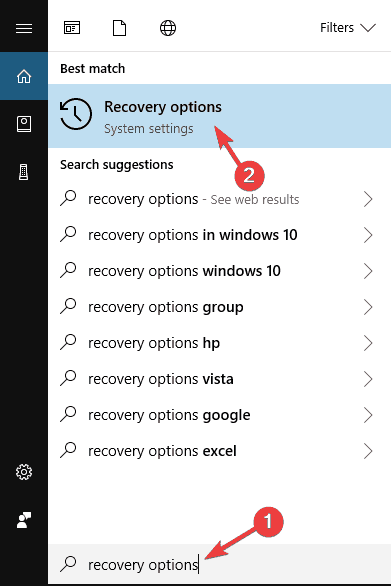
- Gehen Sie zu Erweiterter Start > Jetzt neu starten.
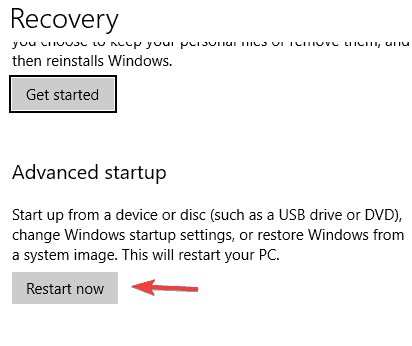
- Ihr Computer öffnet ein blaues Fenster > wählen Sie Problembehandlung.
- Wählen Sie Erweiterte Optionen > Startkonfiguration > Neustart.
- Eine neue Liste von Einstellungen wird angezeigt > Wählen Sie Debugging aktivieren.
2. Verwenden Sie ein spezielles DLL-Reparaturtool
Für viele von uns kann die Wiederherstellung und das Eintauchen in erweiterte Einstellungen ziemlich herausfordernd sein.
Wir empfehlen einen effektiveren und vielseitigeren Weg, um mit diesem Problem umzugehen: Lassen Sie spezialisierte Software die Arbeit für Sie erledigen.
Bitte beachten Sie, dass das manuelle Ersetzen von DLL riskant ist und nur durchgeführt werden sollte, wenn Sie in der Lage sind, Ihr Registry angemessen zu sichern, bevor Sie dies tun.
3. Verwenden Sie einen PowerShell-Befehl
- Drücken Sie Windows-Taste + X, um das Win + X-Menü zu öffnen. Wählen Sie nun Eingabeaufforderung (Admin) oder PowerShell (Admin) aus der Liste aus.
- Geben Sie nun sfc/scannow ein und drücken Sie Enter, um den SFC-Scan zu starten.
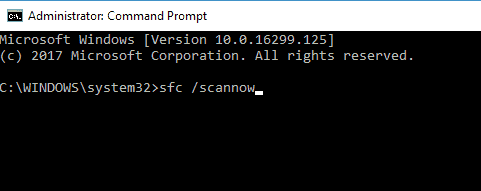
- Denken Sie daran, dass dieser Scan etwa 15 Minuten oder länger dauern kann, also stören Sie ihn nicht.
Manchmal kann dieses Problem aufgrund von Dateibeschädigung auftreten. Dateibeschädigung kann aus verschiedenen Gründen auftreten, und wenn Sie Probleme mit dem Rundll32.exe-Fehler haben, können Sie das Problem möglicherweise beheben, indem Sie den SFC-Scan durchführen.
Sobald der Scan abgeschlossen ist, überprüfen Sie, ob das Problem weiterhin besteht. Wenn Sie einen SFC-Scan nicht ausführen können oder wenn das Problem weiterhin besteht, können Sie das Problem möglicherweise beheben, indem Sie stattdessen den DISM-Scan ausführen.
Befolgen Sie dazu diese Schritte:
- Starten Sie die Eingabeaufforderung als Administrator.
-
Geben Sie diesen Befehl ein und führen Sie ihn aus:
DISM /Online /Cleanup-Image /RestoreHealth
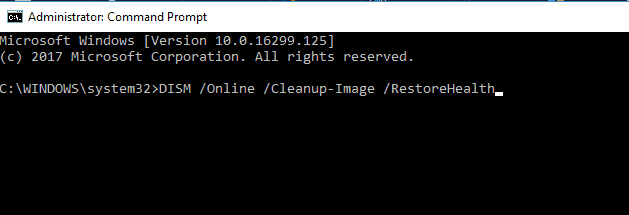
- Der DISM-Scan beginnt nun. Es ist erwähnenswert, dass dieser Scan mehr als 20 Minuten dauern kann, also unterbrechen Sie ihn nicht.
Sobald der DISM-Scan abgeschlossen ist, prüfen Sie, ob das Problem behoben ist. Wenn Sie vorher keinen SFC-Scan durchführen konnten, stellen Sie sicher, dass Sie ihn nach dem Abschluss des DISM-Scans ausführen und prüfen, ob das Ihr Problem löst.
4. Leeren Sie den Cache Ihres Browsers und schließen Sie alle Tabs
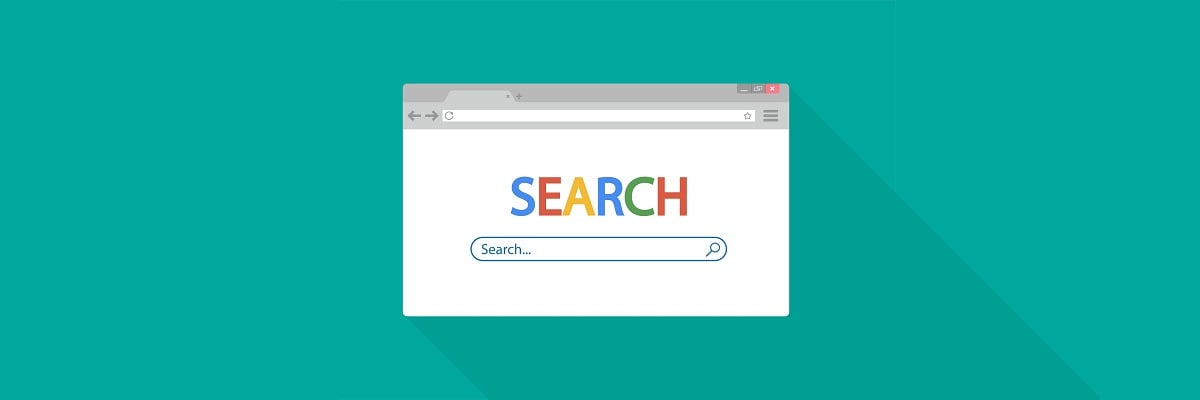
Einige Benutzer berichteten von einem Rundll32.exe-Fehler in ihren Browsern. Wenn Sie dieses Problem haben, haben Sie wahrscheinlich eine betrügerische Website in einem Ihrer Tabs geöffnet.
Wenn dieses Problem in Ihrem Browser auftritt, versuchen Sie, Ihren Browserverlauf und Cache zu löschen. Wenn das nicht funktioniert, schließen Sie den Tab, der Ihnen diese Meldung gibt; alles sollte wieder normal werden.
Sie können auch einen anderen Browser öffnen und überprüfen, ob das Problem erneut auftritt. Wenn nicht, bedeutet das, dass Sie eine betrügerische Website im anderen Browser haben.
Unabhängig von der Meldung im Browser ist Ihr PC nicht infiziert und Ihre Dateien sind nicht beschädigt, also machen Sie sich keine Sorgen. Schließen Sie diesen Tab, und das Problem wird nicht mehr auftreten.
5. Überprüfen Sie Ihr Antivirus
Wenn Sie einen Rundll32.exe-Fehler auf Ihrem PC erhalten, ist Ihr Antivirus sehr wahrscheinlich die Ursache. Allerdings berichteten mehrere Benutzer, dass der Hauptgrund die Sandbox-Funktion ihres Antivirus war.
Laut den Benutzern wurde Rundll32.exe in die Sandbox ihres Antivirus aufgenommen, was das Problem verursachte. Um das Problem zu lösen, müssen Sie Rundll32 aus der Sandbox entfernen und überprüfen, ob das das Problem löst.
Benutzer berichteten, dass einige Antivirenprogramme unschädliche Apps oder Prozesse blockieren können. Daher empfehlen wir Ihnen, Ihre Antivirus-Einstellungen zu ändern.
Wenn das Ändern der Antivirus-Einstellungen das Problem nicht löst, müssen Sie möglicherweise Ihr Antivirus entfernen. Es gibt mehrere Möglichkeiten, dies zu tun, aber die beste ist die Verwendung eines speziellen Deinstallationstools.
Sie können das Deinstallationstool für Antivirus kostenlos vom Entwickler Ihres Antivirus herunterladen. Sobald Sie das Antivirus entfernt haben, überprüfen Sie, ob das Problem weiterhin besteht. Wenn nicht, bedeutet das, dass Ihr Antivirus das Problem verursacht hat.
Um sicherzustellen, dass das Problem in Zukunft nicht erneut auftritt, wird empfohlen, zu einer anderen Antivirus-Lösung zu wechseln. Darüber hinaus können Sie alternative Sicherheitssoftware finden, die nicht mit anderen Apps oder Prozessen in Ihrem System interferiert.
Für ein nahtloses Erlebnis empfehlen wir Ihnen, ein Antivirus mit geringem CPU-Verbrauch auszuprobieren, da es Ihren PC vollständig schützt, ohne die Leistung negativ zu beeinflussen.
Erfahren Sie mehr über dieses Thema
- So beheben Sie fehlende Laufzeitbibliotheken in Windows 11 [2025-Anleitung]
- D3dx11_42.dll nicht gefunden: So beheben Sie das Problem
6. Stellen Sie sicher, dass Ihr PC auf dem neuesten Stand ist
- Drücken Sie Windows-Taste + I, um die Einstellungen-App zu öffnen.
- Navigieren Sie nun zum Bereich Update & Sicherheit.
- Klicken Sie auf die Schaltfläche Nach Updates suchen.
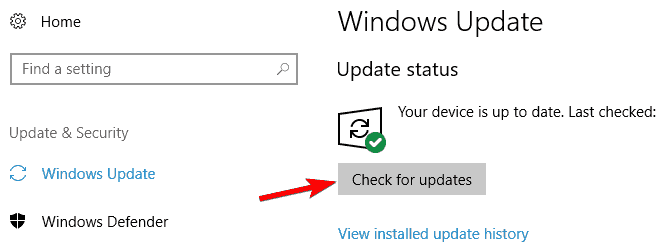
Manchmal können Probleme mit Rundll32.exe aufgrund bestimmter Fehler in Ihrem System auftreten. Sie können das Problem jedoch möglicherweise einfach beheben, indem Sie die neuesten Updates installieren.
Standardmäßig installiert Windows 10 die fehlenden Updates automatisch, aber manchmal können Sie ein wichtiges Update verpassen.
Sie können jedoch immer manuell nach Updates suchen.
Windows wird nun nach verfügbaren Updates suchen und sie automatisch im Hintergrund herunterladen.
Nachdem die Updates heruntergeladen wurden, werden sie automatisch installiert, sobald Sie Ihren PC neu starten. Überprüfen Sie, ob das Problem weiterhin besteht, nachdem Ihr PC auf dem neuesten Stand ist.
7. Führen Sie eine Systemwiederherstellung durch
- Drücken Sie Windows-Taste + S und geben Sie Systemwiederherstellung ein. Wählen Sie Einen Wiederherstellungspunkt erstellen aus dem Menü.
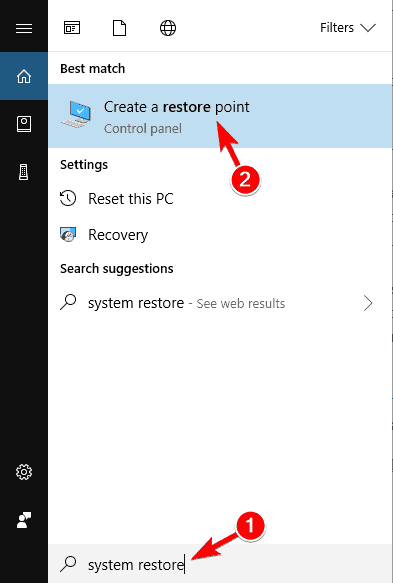
- Klicken Sie nun auf die Schaltfläche Systemwiederherstellung.
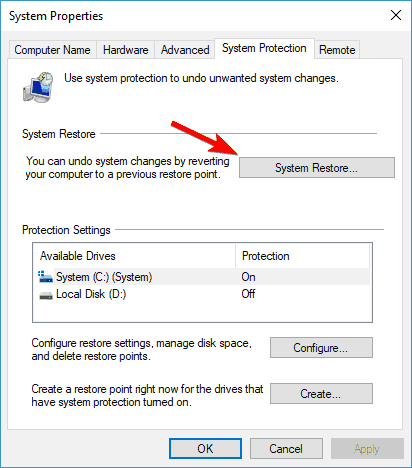
- Das Fenster zur Systemwiederherstellung wird jetzt angezeigt. Klicken Sie auf Weiter, um fortzufahren.
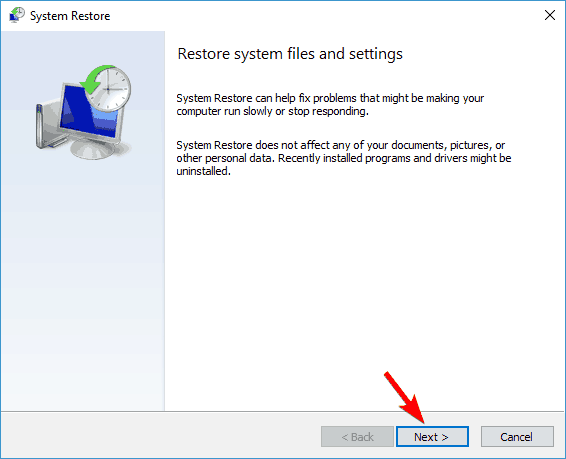
- Wenn verfügbar, aktivieren Sie Weitere Wiederherstellungspunkte anzeigen. Wählen Sie nun den gewünschten Wiederherstellungspunkt aus und klicken Sie auf Weiter, um fortzufahren.
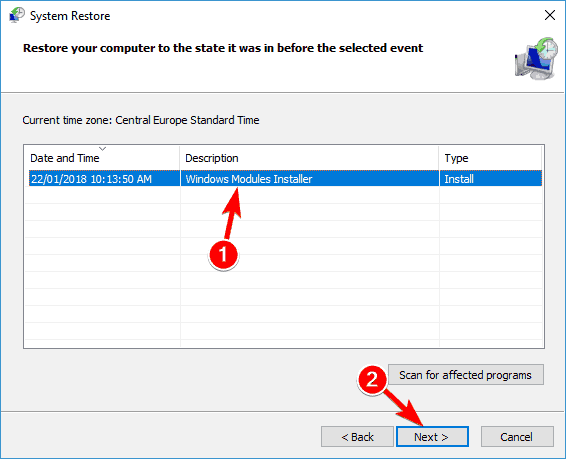
- Folgen Sie den Anweisungen auf dem Bildschirm, um den Wiederherstellungsprozess abzuschließen.
Wenn Sie häufig den Rundll32.exe-Fehler auf Ihrem PC erhalten, können Sie das Problem möglicherweise durch eine Systemwiederherstellung beheben.
Falls Sie nicht vertraut sind, ist die Systemwiederherstellung eine wertvolle Funktion, mit der Sie Ihren PC in einen früheren Zustand zurückversetzen und viele Probleme beheben können.
Das Zurücksetzen Ihres Computers auf die letzte bekannte gute Konfiguration kann Ihnen helfen, ähnliche Fehler wie 895-system32.exe-Fehler zu beheben; lesen Sie dies, um mehr zu erfahren.
Sobald der Wiederherstellungsprozess abgeschlossen ist, überprüfen Sie, ob das Problem behoben ist.
Warum treten DLL-Fehler auf?
Da Sie gefragt haben, wissen Sie, dass Fehler, die DLL-Dateien betreffen, normalerweise durch ein Problem in der Softwarewelt verursacht werden, wie z.B. gelöschte Dateien oder Virusinfektionen.
Das gesagt, kann manchmal die zugrunde liegende Ursache eines DLL-Fehlers hardwarebezogen sein, also behalten Sie das im Hinterkopf, wenn Sie mit solchen Fehlern umgehen.
RunDLL-Fehler nach einem Windows 10-Update treten häufig auf, also seien Sie beruhigt, dass Lösungen zur Verfügung stehen, wenn Sie sie benötigen.
Sie können Ihnen auch in folgenden Formen begegnen:
- RunDLL-Fehler Windows 10 logilda.dll
- RunDLL-Fehler Windows 10 hpstatusbl.dll
Ein RunDLL-Fehler bedeutet normalerweise, dass es ein Problem beim Starten mit dem falschen Parameter gab, aber Sie werden alles, was Sie brauchen, in diesem Artikel finden.
Bevor Sie gehen, möchten Sie vielleicht unseren Artikel über die fehlende wnaspi32.dll-Datei überprüfen und sehen, wie Sie dieses Problem beheben können.
Wenn Sie andere Lösungen gefunden haben, um dieses Problem zu beheben, können Sie diese in der Kommentarsection unten mit der Community teilen.